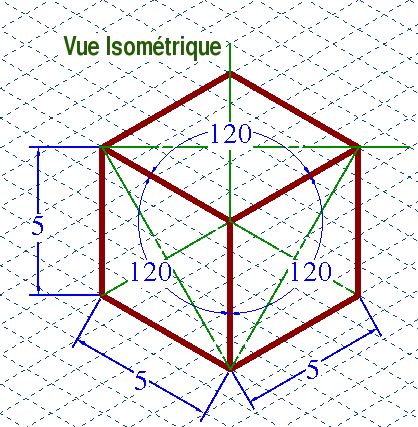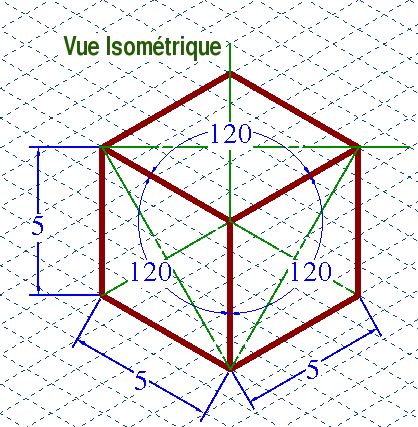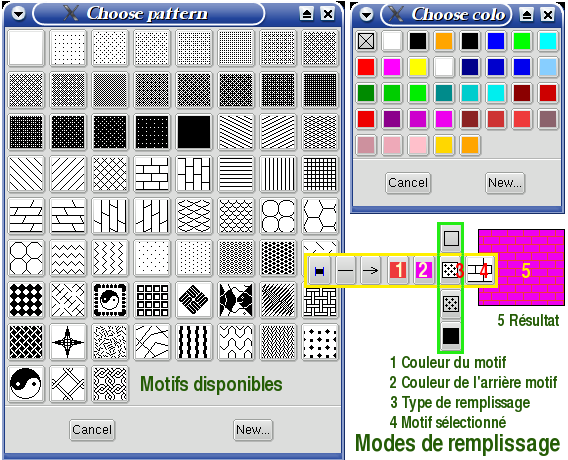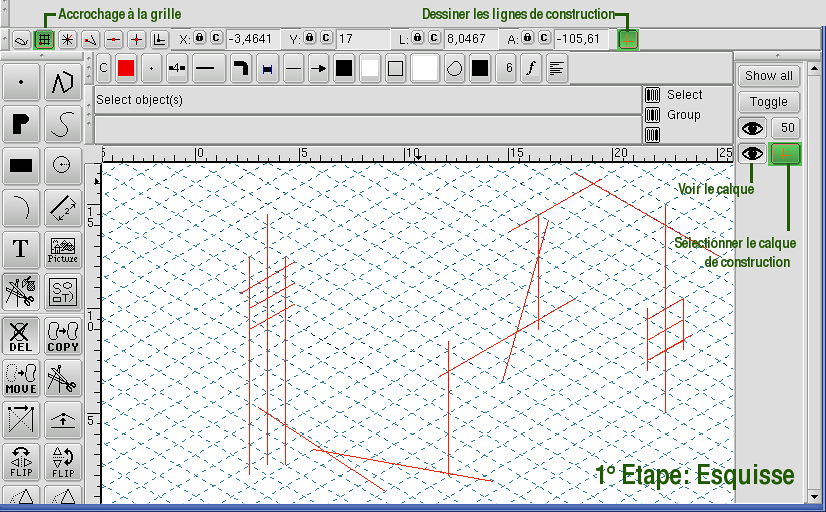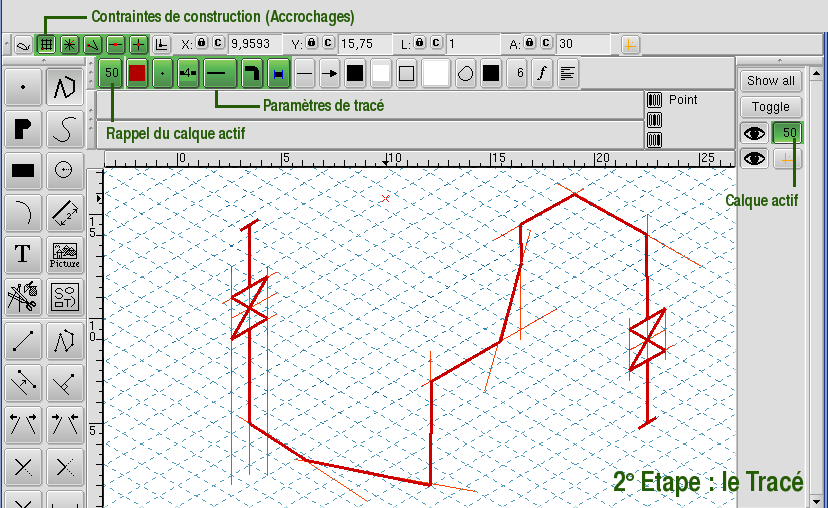XDraft : l'isométrie facile
Le principe de l'arbre
qui cache la forêt est universel; il est donc valable en
infographie. Quelques programmes phares tels que Gimp, Blender ou
encore Inkscape, monopolisent les attentions et refoulent dans
l'anonymat quantité d'autres applications qui pour être
moindres n'en sont pas pour autant dénué
d'intérêt. C'est le cas de Xdraft.
De quoi s'agit-il ?
En peu de mots, disons que l'inspirateur principal de ce programme est le vénérable XFig, que son développeur, Ed FALK (falk@efalk.org), a
enrichi de fonctionnalités nouvelles selon les besoins qu'il
avait en dessin vectoriel. Il dit, pour cela, avoir puisé dans
les concepts de différents logiciels CAD, notamment Catia, ce qui laisse tout de même songeur....
On y trouvera cependant des possibilités propres aux programmes de CAO/DAO,
telles que cotation, prises en compte des coordonnées XY
absolues ou relatives, des longueurs, des angles..., accrochages sur
grille, milieu, intersection ou fin d'entité, gestion
multicalque, calque de construction, différents types de lignes,
de flèches, d'épaisseur, de couleur, ragréage d'entité, jonction ou éclatement de noeuds...
Mais surtout, l'on retiendra le
paramétrage des grilles rectangulaires, isométriques et
personnalisés, ces deux derniers modes étant
indispensables pour dessiner en perspective, soit en isométrique
classique, soit en dimétrique ou trimétrique, sous
réserve de configurer correctement le mode personnalisé
par:
(>Grid > Set Grid >Custom).
Vous avez dit isométrie ?
On nomme ainsi un mode
de représentation technique des objets
à 3 dimensions sur une surface à 2 dimensions.
C'est une vue en perspective sans horizon, ni point de fuite ni
fuyantes. Il s'agit d'une fausse perspective donc, mais très
pratique, où hauteur, longueur et largeur sont
représentées à l'échelle 1, et
distribuées à 120° autour du même point, ce qui
conditionne la profondeur perçue de l'objet. On effectue la
cotation précise des objets ainsi dessinés, et la
vérification à la règle graduées reste
possible, puisque les éléments, à défaut
d'être en vraie grandeur, sont soumis un coefficient constant.
Ainsi, pour un cube, longueur = largeur = hauteur= 0.82 x vraie
grandeur, et profondeur = 0.58 x vraie grandeur.
Le procédé est toujours particulièrement utilisé en tuyauterie et en notice de montage.
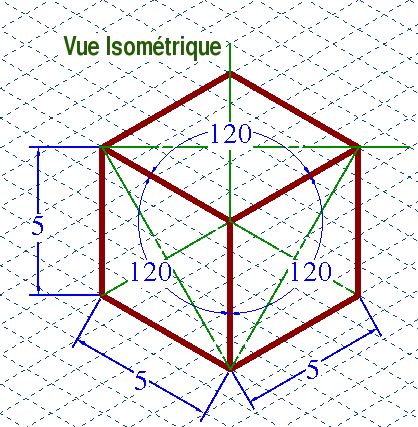
A quoi cela ressemble-t'il ?
De taille modeste (un seul
exécutable de 410 Ko), le programme s'appuie sur Gtk+
pour
l'interface graphique. On a déjà vu plus mutin., mais de
surcroît, avec ses icônes sans couleurs, l'apparence de Xdraft
devient franchement janséniste : on sent bien qu'on n'est pas là pour se divertir, ce qui est bien dommage.
A gauche de l'espace de travail, se situe la palette principale
des outils, dont chaque icône constitue l'entrée d'un
sous-menu dont les fonctionnalités s'afficheront en
dessous, à la manière de QCad. (Nota : les zones de couleur ne se présentent pas comme sur l'illustration :"Quelques sous-menus".; dans XDraft tout est désespérement gris Gtk. Il s'agit sur l'image de colorisations explicatives)
Juste au-dessus de l'espace de travail, se situent les lignes d'état,
à consulter impérativement puisque qu'à chaque
commande demandant une série d'actions, celles à
effectuer seront signaléesafin de mener la commande
à son terme.
A droite de cette zone, les trois boutons de la souris sont
représentées : le système indique lors d'une
commande sur quel bouton il convient d'appuyer. C'est un
héritage de XFig très pratique.
La zone à droite de la fenêtre contient l'espace
réservé à la gestion des calques. Par
défaut, sont présents un calque dessin nommé 50 et un calque de construction.
Lorsque celui-ci et l'icône semblable dans la barre
supérieure sont activés, on dessine des
entités d'esquisse de couleur orange, qu'il ne sera pas
nécessaire de ragréer ou de dimensionner. On
s'appuiera sur elles pour effectuer le tracé défintif sur
le calque dessin. La commande Show all permet de visualiser les deux calques, ou de les rendre invisibles. La commande Toggle permet de basculer d'un calque à l'autre.
On trouvera encore les icônes commandant les contraintes de construction et accrochages,
les champs de coordonnées et dimensions, ainsi que les
icônes de paramétrage des entités : couleur,
épaisseur, types, taille des caractères, justification
des textes etc,.
XDraft a l'ambition d'aller au-delà du dessin technique; aussi, à l'instar de XFig,
dont il serait en mesure d'utiliser les éléments de
bibliothèque (possibilité qui n'a pas été
vérifiée lors de la rédaction de cet article),
propose-t'il une serié de motifs de
remplissage. Leur mise en oeuvre n'est pas des plus intuitives. On peut
suivre l'explication d'un remplissage de zone sur l'illustration :" Mode
de remplissage".
Pour réussir un remplissage de briques magenta scellées au mortier rouge, il faut :
1 Choisir la couleur du motif.
2 Choisir la couleur de l'arrière motif (background).
3 Choisir le type de remplissage à effectuer.
4 Choisir le motif.
On obtient alors le remplissage 5
Comment s'en servir?
Trois étapes, sans compter
celle du paramétrage préliminaire, semblent
nécessaires à la réalisation d'un projet
isométrique, mais ce n'est pas une obligation : chacun est libre
de travailler de la façon anarchique qui lui plaît le plus.
En premier lieu, il convient de paramétrer l'épaisseur du
trait, sa couleur, ses attributs de type, d'extrémités et
de jonction. Ensuite, on choisira la grille isométrique (>Grid > Set Grid >Isometric), que l'on rendra visble (> Vue> Show Grid>) et que l'on activera par (>Constraints>Grid Snap), ou en cliquant sur son icône, ou par Alt+G.
En second lieu, on activera le calque de construction, ainsi que le mode Draw construction Lines,
et l'on tracera une esquisse en utilisant les contraintes
d'accrochage et de géométrie : parallèle ou
perpendiculaire, ou longueur.
En troisième lieu, on activera le calque de dessin 50, sans oublier d'invalider le mode Draw construction Lines, et l'on s'appuiera sur l'esquisse en utilisant les contraintes Snap, Angle, Vertex (extrémité), Midpoint, Intersection...
selon le cas qui se présente. Quand le tracé est
terminé, on peut soit rendre invisble le calque de construction,
soit effacer le totalité de son contenu. On pourra alors se
consacrer au dimensionnement (cotation), si nécessaire, sans
oublier de paramétrer les cotes en taille de texte, en
épaisseur de trait et en couleur.
Tout ce qui vient d'être dit est illustré par les trois
images : "1° Etape : Esquisse", "2° Etape : le Tracé",
"3° Etape : Finition".
Sur chaque image, les icônes à utiliser on été colorisées
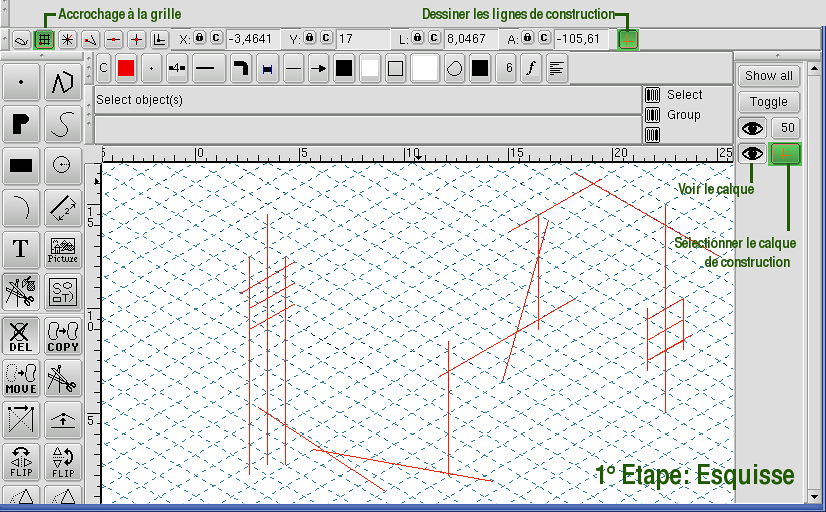
Une fois le travail terminé, la sauvegarde s'effectuera sous deux formats possibles : le format spécifique .dr, ou le format .fig. , qui semble comporter quelques imperfections : normalement pris en charge par Skencil, le fichier fig provenant de Xdraft
n'est pas lu, et lorsque lui-même le charge, le texte des
cotes a disparu. Ce n'est qu'un bêta version, il importe de le
redire. Qui plus est : laissée à l'abandon, semble-t'il...
Où se le procurer?
Téléchargeable librement sur SourceForge, Xdraft
est disponible en binaire précompilé sous forme d'archive
.rpm (150 Ko) ou en source sous forme d'archive .tgz (560 Ko) à compiler soi-même, à
l'adresse suivante :
<http://sourceforge.net/projects/xdraft>
Il semble préférable d'installer le rpm, plutôt que
de chercher à compiler sur ses fourneaux une version aux petits oignons. Personnellement, je n'y suis pas
parvenu, pour d'obscures raisons de version Gtk.
La première béta-version a été disponible
le 02 juillet 2002, la dernière, dont le numéro 0.9
indique qu'elle n'est pas encore finalisée, a été
mise en téléchargement le 16 juin 2004. Depuis, on a beau
regarder venir, on n'a que le chemin qui poudroie vers le lointain
SourceForge!
La page du projet, où l'auteur Ed FALK (falk@efalk.org) explique ses motivations, ses choix techniques et ses inspirateurs, se consulte ici :
<http://xdraft.sourceforge.net/>
En conclusion?
A l'usage, on se trouve confronté à des agaceries multiples qui
imposent de mettre un bémol à l'enthousiasme que l'on pourrait éprouver
à disposer de ce programme rapide, simple, plein de bonnes idées et
stable bien qu'en bêta version. Par exemple, le mode multicalque se
limite à deux calques prédéfinis, le calque d'esquisse (Construction
Layer) et le calque de dessin (Layer 50); les flèches en bout de ligne
sont paramétrables, mais la fonction (Set parameters)
est inactive;
l'aspect des boutons ne changeant pas lors du choix d'une fonction,
on
ne sait jamais lorsque la fonction choisie est active ou non; il est
impossible d'effacer une cote angulaire; certaines fonctions
d'édition sont prèvues mais non activables; il est
impossible de faire pivoter un objet d'un angle quelconque...
Donc :
Puisque, d'une part, ce programme n'évolue plus et que, d'autre
part, il est sous licence GPL, il serait bon qu'une équipe de
développeurs le reprenne afin que les bonnes idées qu'il
contient ne soient pas perdues. Si, de plus, on le portait sous QT/KDE
afin de le faire bénéficier d'une interface moderne et pimpante, se serait encore mieux. Et si on l'incluait dans Karbon14, programme
vectoriel qui semble manquer d'idées pratiques pour
évoluer convenablement, on friserait l'idéal : Koffice, qui
avec Krita se dote déjà d'un très prometteur outil
de retouches bitmap, offrirait alors une solution graphique
complète avec un outil d'illustration-DAO original de très
grand intérêt.
André PASCUAL <andre.pascual@linuxgraphic.org>